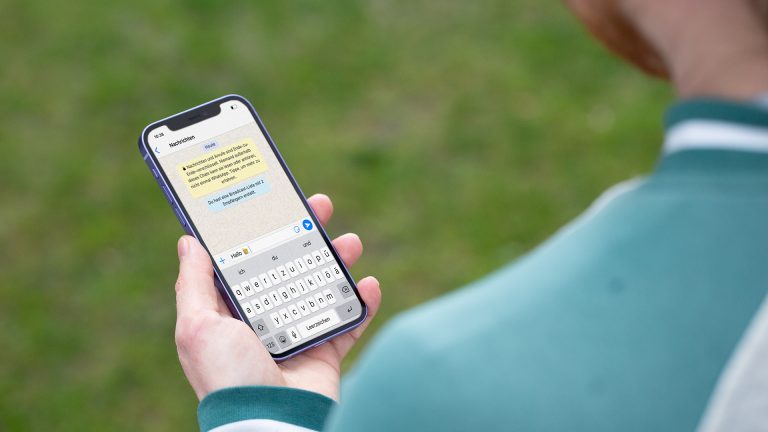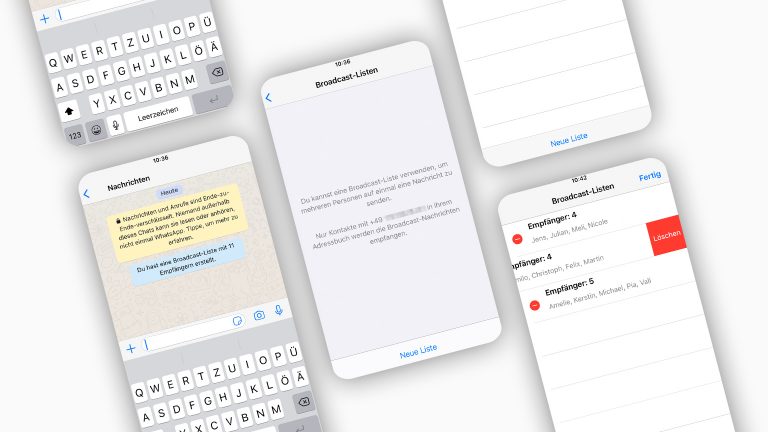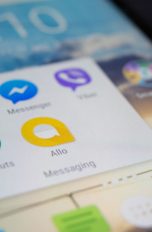Du willst einfach und schnell vielen Leuten eine Nachricht per WhatsApp schicken? Dazu würde sich die Gruppenfunktion anbieten. Die hat aber einige Nachteile. Zum Beispiel können alle Teilnehmer die Telefonnummern der anderen Gruppenmitglieder sehen. Hier können WhatsApp-Broadcasts Abhilfe schaffen. UPDATED erklärt dir, was das ist und wie du sie nutzt.
WhatsApp mag der am weitesten verbreitete Messenger der Welt sein – es gibt aber Alternativen, die mit mehr Sicherheit, einer besseren Privatsphäre und anderen Zusatzfunktionen punkten. Welche Instant Messenger das sind und was sie können, liest du im UPDATED-Ratgeber WhatsApp-Alternativen: 7 Instant Messenger im Vergleich.
Um auf WhatsApp mehrere Leute gleichzeitig zu erreichen, legen die meisten Nutzer üblicherweise eine Gruppe an. Die kann allerdings schnell nerven, wenn die Antworten von Dutzenden von Leuten eingehen und du selbst gar nicht mehr Teil der Diskussion bist. Natürlich kannst du Gruppen stummschalten, dann kann es allerdings passieren, dass du Wichtiges verpasst.
In Zeiten der DSGVO bedeuten WhatsApp-Gruppen außerdem rechtliche Schwierigkeiten – vor allem bei größeren Teilnehmerzahlen und Menschen, die sich untereinander nicht kennen. Denn: Alle, die in einer Gruppe sind, kennen automatisch die Telefonnummern aller anderen Teilnehmer. Damit könntest du den Zorn einiger Kontakte auf dich ziehen.
Der WhatsApp-Broadcast ist als Möglichkeit zur Massenkommunikation ohne Gruppe gedacht. Er umgeht die Probleme der Gruppenchats: kein ungewollter Austausch von Kontaktdaten unter den Empfängern, kein Antwort-Spamming für alle, die eine nachfolgende Diskussion gar nicht interessiert. Wie das Ganze funktioniert, liest du im Folgenden.
Eine Einschränkung hat der Broadcast bei WhatsApp: Du kannst deine Nachricht an maximal 256 Kontakte verschicken. Das soll Spam durch kommerzielle Anbieter verhindern. Willst du mehr Menschen erreichen, kannst du einfach mehrere Listen einrichten.
Für einen WhatsApp-Broadcast legst du eine Broadcast-Liste an, in der du die Kontakte definierst, die deine Nachricht bekommen sollen. Deine Mitteilung kommt allerdings nur bei den Listenmitgliedern an, die deine Nummer in ihren Kontakten haben. Nachrichten an Personen zu schicken, die dich nicht kennen, funktioniert mit WhatsApp-Broadcast nicht.
Gegenseitig sehen können sich die Mitglieder der Broadcast-Liste nicht. Antworten erreichen dich als direkte Chat-Nachrichten, ganz so, als ob du nur einzelnen Personen geschrieben hättest. Erst wenn sie antworten, erscheint auch deine eigene Nachricht im Chatverlauf. Das hat vor allem einen Vorteil: Aktive Einzel-Chats mit Leuten, die nicht Teil deiner Broadcast-Liste sind, landen nicht automatisch ganz unten in deiner Chat-Liste bei WhatsApp.
Die Broadcast-Liste von WhatsApp funktioniert ähnlich wie eine E‑Mail mit Empfängern in BCC („Blind Carbon Copy“, zu Deutsch: Blindkopie). Nur, dass E‑Mails heutzutage von vielen Nutzern als umständlich und zu langsam betrachtet werden. Ein Chat, der durch einen WhatsApp-Broadcast entstanden ist, kann direkt im Messenger stattfinden und fühlt sich daher für viele Nutzer „schneller“ an.
Die Broadcast-Liste erstellst du in WhatsApp in wenigen Schritten. Je nach Betriebssystem ist die Vorgehensweise etwas anders.
Hinweis: Die Web-Anwendung von WhatsApp im Browser unterstützt Broadcasts nicht. Hier kannst du lediglich Einzel- und Gruppenchats starten.
So geht’s unter iOS:
- Öffne WhatsApp.
- Gehe zu „Chats“.
- Tippe auf „Broadcasts“. Siehst du diesen Punkt nicht sofort, ziehe deine Chat-Liste kurz nach unten (als würdest du nach oben scrollen wollen), dann sollte der Punkt auftauchen.
- Tippe auf „Neue Liste“.
- Wähle nun aus deiner Kontaktliste die Personen aus, denen du einen Broadcast schicken möchtest. Setze dazu neben jeden gewünschten Kontakt ein Häkchen.
- Gehe auf „Erstellen“.
- Nun öffnet sich ein reguläres Chat-Fenster in WhatsApp, in dem du deine Broadcast-Nachricht eingeben und versenden kannst.
So geht’s unter Android:
- Öffne WhatsApp.
- Tippe auf den Menü-Button (die drei Punkte oben rechts).
- Wähle die Funktion „Neuer Broadcast“.
- Deine Kontaktliste öffnet sich. Wähle hier die Personen aus, denen du deinen WhatsApp-Broadcast schicken willst.
- Tippe auf den grünen Haken unten rechts.
- Es öffnet sich ein Chat-Fenster. Gib hier deine Broadcast-Nachricht ein und verschicke sie anschließend.
Tipp: Hältst du unter Android den Finger im Chats-Menü etwas länger auf den Namen einer Liste, bekommst du am oberen Rand des Bildschirms Optionen für die Schnellwahl. Hier lässt sich der Broadcast direkt pinnen, löschen oder archivieren.
Du kannst Broadcast-Listen bei WhatsApp auch im Nachhinein bearbeiten – zum Beispiel, wenn du einen Empfänger vergessen hast oder deiner Broadcast-Liste einen Namen geben willst.
So geht’s unter iOS:
- Öffne WhatsApp und gehe zu „Chats“.
- Tippe auf „Broadcasts“. Hier werden dir alle bereits angelegten Broadcast-Listen angezeigt.
- Tippe auf das i-Symbol neben der Liste, die du bearbeiten möchtest. Das Fenster Listeninfo öffnet sich.
- Im Feld Listenname kannst du deiner Broadcast-Liste einen Namen geben.
- Tippst du auf „Liste bearbeiten …“, kannst du Empfänger hinzufügen oder löschen. Gehe auf „Fertig“, um den Vorgang abzuschließen.
So geht’s unter Android:
- Starte WhatsApp und gehe zu „Chats“.
- Öffne die Broadcast-Liste, die du bearbeiten möchtest.
- Tippe auf den Menü-Button oben rechts (die drei Punkte).
- Tippe auf „Broadcast-Listen-Info“.
- Um den Namen einer WhatsApp-Broadcast-Liste zu ändern, tippst du auf das Bleistift-Symbol rechts neben dem aktuellen Namen. Tippe die gewünschte Bezeichnung ein und bestätige mit „OK“.
- Willst du Empfänger hinzufügen oder entfernen, tippst du oben rechts auf den Button mit dem Plus und der stilisierten Person. Damit gelangst du in das Menü Empfänger bearbeiten. Hier kannst du neue Kontakte hinzufügen und bestehende Gruppenmitglieder entfernen.
- Tippe auf den grünen Haken unten rechts, um die Aktion abzuschließen.
Hat eine Liste ihren Dienst getan und willst du sie löschen, gibt es je nach Betriebssystem unterschiedliche Vorgehensweisen. In beiden Fällen gilt: Die Broadcast-Listen sind nach dem Löschen endgültig weg – wiederherstellen lassen sie sich nicht.
So geht’s unter iOS:
- Öffne WhatsApp und gehe zu „Chats“.
- Tippe auf „Broadcasts“.
- In der Übersicht der Broadcast-Listen suchst du die, die du löschen willst.
- Wische sie mit dem Finger nach links. Daraufhin erscheint am rechten Bildschirmrand das Feld „Löschen“.
- Sobald du auf „Löschen“ tippst, verschwindet die ausgewählte Liste – du wirst nicht noch einmal gefragt, ob du sie wirklich löschen willst.
So geht’s unter Android:
- Öffne WhatsApp und gehe zu „Chats“.
- Suche die Broadcast-Liste, die du löschen willst.
- Lege einen Finger auf die Liste, bis das erweiterte Menü oben auf dem Bildschirm erscheint.
- Tippe dort das Mülleimer-Icon an.
- WhatsApp fragt dich noch einmal, ob du die Liste wirklich löschen willst, um ein versehentliches Entfernen zu verhindern.
- Bestätige mit „OK“.
Mithilfe der Broadcast-Funktion von WhatsApp kannst du über dein iPhone oder Android-Smartphone mehrere Personen gleichzeitig kontaktieren – WhatsApp Web bietet die Funktion leider nicht an.
Besonders angenehm: Der Broadcast bietet verschiedene Vorteile gegenüber der Kommunikation in WhatsApp-Gruppen – mehr Privatsphäre für die Empfänger, weniger nerviges Nachrichten-Spamming für alle. Da die Funktion sehr einfach zu bedienen ist, solltest du sie auf jeden Fall in Betracht ziehen, wenn du Infos an viele Leute verbreiten möchtest.
Disclaimer Die OTTO (GmbH & Co KG) übernimmt keine Gewähr für die Richtigkeit, Aktualität, Vollständigkeit, Wirksamkeit und Unbedenklichkeit der auf updated.de zur Verfügung gestellten Informationen und Empfehlungen. Es wird ausdrücklich darauf hingewiesen, dass die offiziellen Herstellervorgaben vorrangig vor allen anderen Informationen und Empfehlungen zu beachten sind und nur diese eine sichere und ordnungsgemäße Nutzung der jeweiligen Kaufgegenstände gewährleisten können.